使用VS开发过程中可以提高效率的一些插件,
部分插件的安装与使用需要和VS版本匹配。
具体可以在官方下载链接中看到自己使用的VS版本是否支持。
1、Indent Guides
https://marketplace.visualstudio.com/items?itemName=SteveDowerMSFT.IndentGuides
在成对的括号之间连一条虚线,有了这些辅助线,代码结构一目了然。
VS2012版本适用的拓展不好找,此链接只对VS2015和VS2013有用。
VS2017自带这个功能。
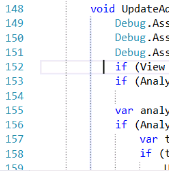
2、AllMargins 2012
使VS2012版本侧边的滑动条变宽,在此区域内显示对应位置代码的预览,和其它的信息,并且在成对的括号之间连一条不同颜色的实线,也就是拥有第一个插件的效果。
2013之后VS自带滑动条变宽功能,可在设置里调出来。

3、CodeMaid

主要特征:
- 从代码中删除不必要的字符,如空格
- 代码整理
- 使用树型结构视图(码锹窗口)轻松浏览代码,分类显示所有的字段,属性,方法,类,快速定位。
- 支持多种语言
- 注释格式
4、C# outline 2012/2013/2015
代码折叠预览,使任何成对的括号可以像方法一样带有折叠功能,点击+-进行展开,折叠。2017之后,VS自带折叠功能。
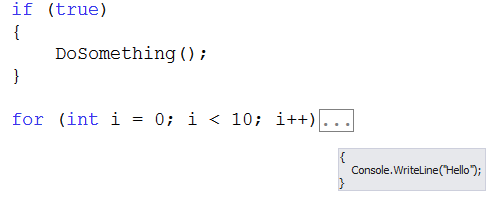
5、Viasfora

但是,这个插件和第四个插件outline有冲突,安装了这个会导致第四个无法正常工作,
原因好像是这个插件本身可以通过快捷键将任何选中的代码段进行折叠和展开…………
6、Visual Basic and C# Outliner
这个插件和第四个插件的功能是一样的,但是不像第四个那样无法与第五个插件共同使用,它可以和第五个插件共同起作用。
Visual Studio 2017和2019实现了该功能。此扩展程序将不再维护。
功能类似的还有CSOutline2017
7、Hide Main Menu
| 安装此扩展后,Visual Studio的主菜单将在不使用时折叠(使用与Windows资源管理器和Internet Explorer相同的行为)。要使用菜单,只需按下并释放Alt键,或按下并释放Alt + <快捷>以直接显示菜单(例如Alt + F以显示文件菜单)。完成使用后,菜单栏将自动再次隐藏。 |
当电脑的显示屏不大或者需要更大的代码显示面积时用这个。
8、Code Alignmen
提供代码对齐功能, 比如按 =, (, ) 等符号对齐, 也可以自定义对齐基准字符(串), 十分有用, 特别是有规律的代码需要列选时先对齐再操作无比舒适. 可以在VS中联网下载安装。
vs2012安装未起效,2015可以。
9、AnkhSVN
10、 C#最佳工具集合:IDE、分析、自动化工具等
11、Colorful-IDE
https://marketplace.visualstudio.com/items?itemName=SoColdWeather.Colorful-IDE
Colorful-IDE是一个可视工作室插件,允许用户更改背景图像。图像可以以恒定间隔改变。

12、Color Coder
https://marketplace.visualstudio.com/items?itemName=Xellarix.ColorCoder

此控件可以对用户自定义的方法、字段、属性等设置颜色。
安装后,不会自动生效,需要在设置里进行配置。
此控件有一个缺点就是一旦对颜色进行设置后,哪怕是卸载了它,相应的颜色配置仍然生效,不会自动恢复默认。此种情况下,可通过在VS的设置中对字体选项恢复系统预设来解决。
13、Output enhancer
https://marketplace.visualstudio.com/items?itemName=NikolayBalakin.Outputenhancer
此控件可以将VS的 编译输出结果用相应的颜色显示出来。

14、Code Metrices
https://marketplace.visualstudio.com/items?itemName=Elisha.CodeMetrices
用于分析代码的复杂度,在每个方法前显示一个数值标记当前逻辑的复杂程度,可以做为一定参考来对代码进行优化。
适用于Visual Studio 2012、2013、2015、2017、2019。
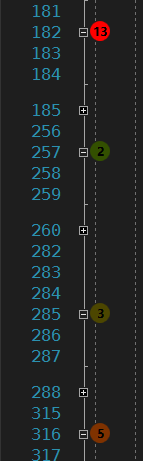
15、Productivity Power Tools
这是一个用来帮你自动安装其它插件的插件。它本身包含了一些好用的插件,安装了它后,会自下载安装包含的插件。下面单独介绍的部分插件可能就包括在这里。


16、Open In Explorer
https://marketplace.visualstudio.com/items?itemName=tux.OpenInExplorer
- 为Visual Studio选择文件时,在解决方案上下文菜单中添加菜单“在文件资源管理器中打开文件夹”

功能类似的插件还有:Find in Solution Explorer
https://marketplace.visualstudio.com/items?itemName=SamHarwell.FindinSolutionExplorer
17、Toggle Comment
https://marketplace.visualstudio.com/items?itemName=munyabe.ToggleComment
Toggle Comment是一个简单的Visual Studio扩展,用于通过快捷键 "Ctrl + /" 注释/取消注释选定的行。与vs code 一样。
18、Go To Definition
https://marketplace.visualstudio.com/items?itemName=NoahRichards.GoToDefinition
|
按住Ctrl键并单击,然后在光标下方的标识符上执行“转到定义” 与F12功能一样。 |
最后是一个小技巧:
对于机器配置不好的电脑,可以在设置中这么设置:
主要是后面这三个:
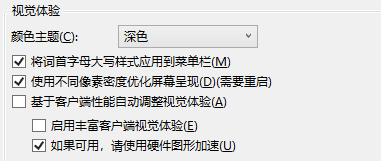
禁止自动调整用户体验,
然后禁止富客户端体验,
但打开硬件加速,
这样一来VS的特效虽然少了一些,但运行时就会流畅许多。





















 8万+
8万+











 被折叠的 条评论
为什么被折叠?
被折叠的 条评论
为什么被折叠?








